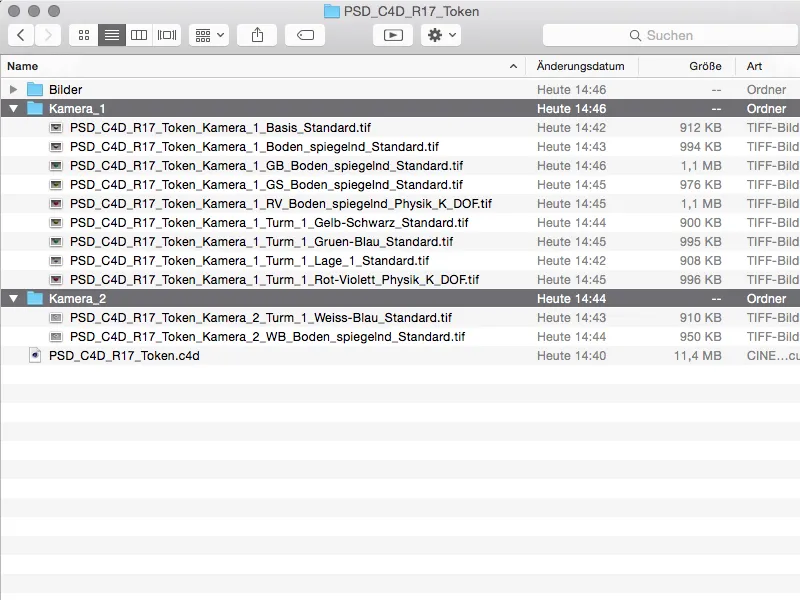Joka on sisäistänyt loogian Cinema 4D:n tallenteiden taustalla, voi täyttää nopeasti tallentemanagersa monilla kohtauksen vaihtoehdoilla ja vaihtaa niiden välillä. Renderöinnin kannalta on kuitenkin toivottavaa, että vaihtoehdot suoritetaan yhdellä laukaisulla automaattisesti eikä tallenne tallenteelta yksittäisissä kierroksissa.
Tallenteiden valinta
Tallentemanagersa vasemmassa sarakkeessa kahden puun tilassa pyöreitä merkkivalintapainikkeita käyttäen voimme rajoittaa renderöinnissä tiettyihin tallenteisiin.
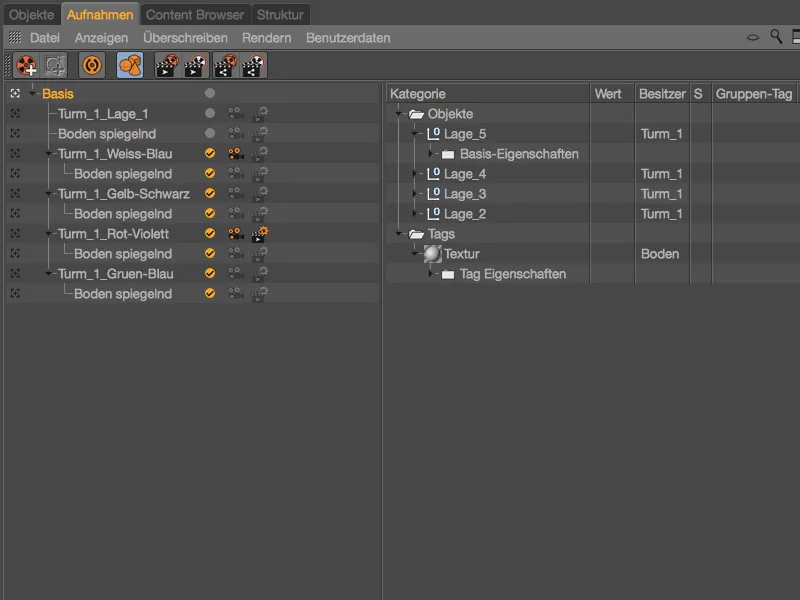
Tallentemanagersan Renderöi-valikosta voimme lopuksi käynnistää valittujen tallenteiden renderöinnin käskystä Valitun tallenteen kuvamanagersa renderöi. Vaihtoehtoisesti tämä on mahdollista myös kuvakkeen avulla komentovalikossa.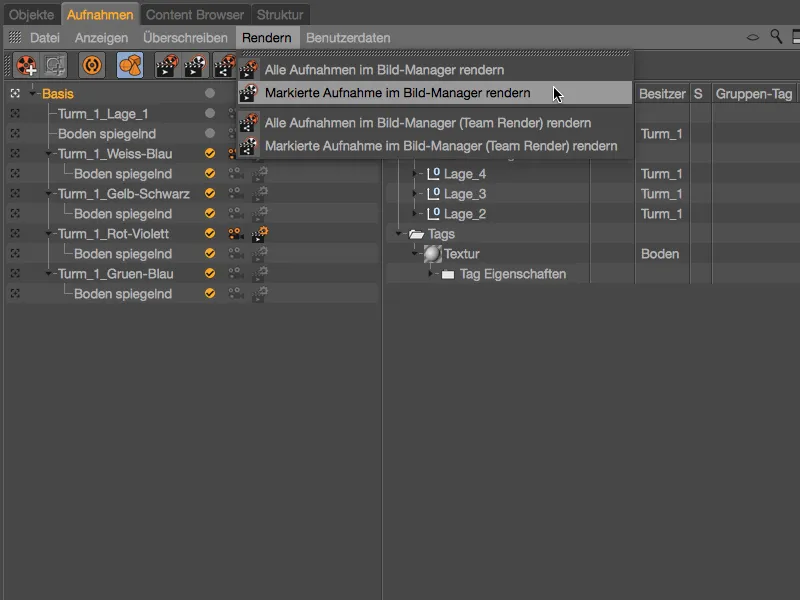
Joka ei halua siirtyä renderöinnin aloittamiseksi tallentemanagersaan, voi löytää tallennespesifiset renderointikomennot myös valikosta Renderöi>Tallenteet.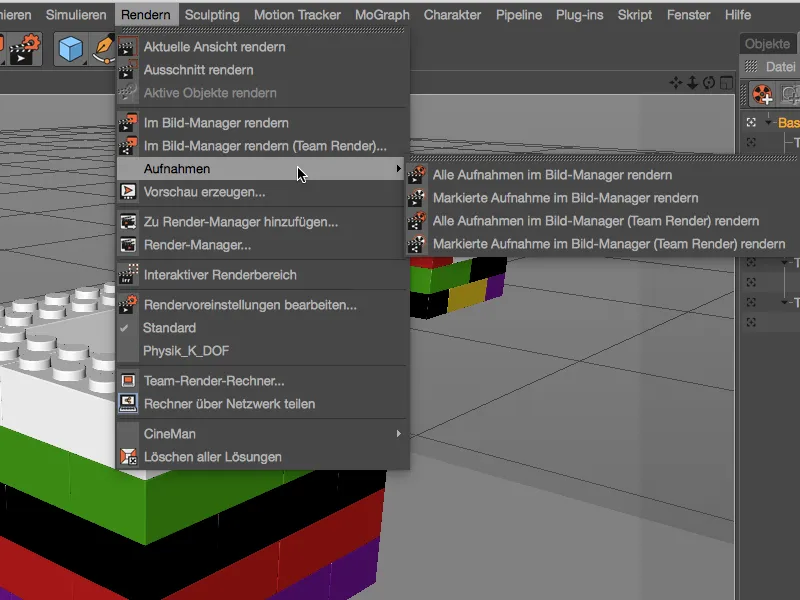
Renderöinti muuttuvilla tiedostonimillä
Olemme valinneet tietyn määrän tallenteita renderöintiä varten, mutta Cinema 4D:n Renderöintiasetuksesta löydämme Tallenna--osasta kuitenkin vain yhden Tiedosto-rivin, johon voimme antaa haluamamme tiedostonimen.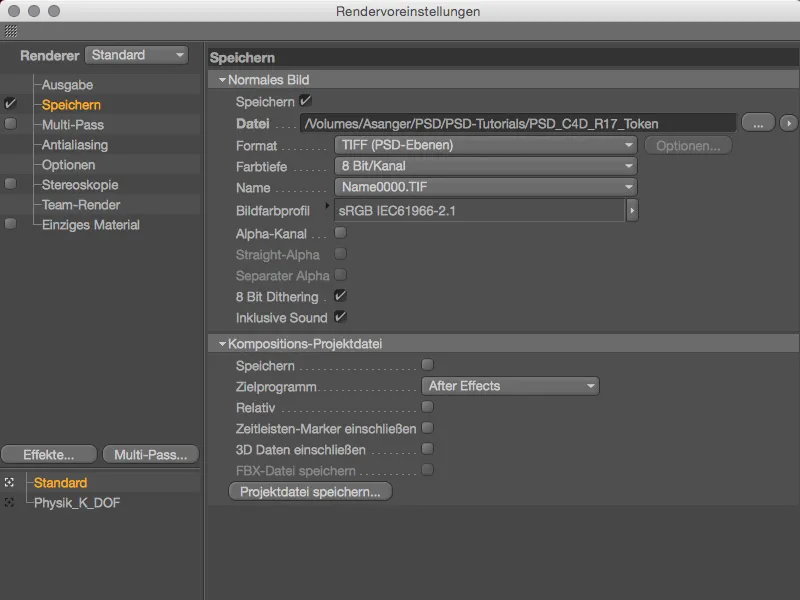
Pieni huomaamaton valikko nuolipainikkeen vieressä oikealla rivillä tiedostonimen jälkeen auttaa meitä tässä. Se tarjoaa valikoiman muuttuvia tiedotustiedostoja, tällaisia tokeneja, jotka liitetään tallennettaessa renderöintiin. Tähän kuuluu esimerkiksi projektitiedostonimi, siis avoimen Cinema 4D -projektin nimi.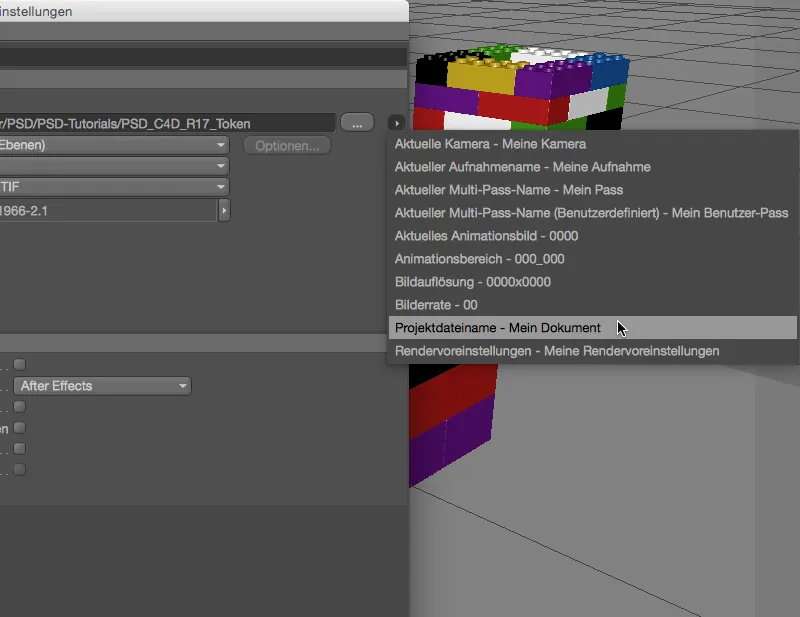
Kun valitsemme tämän tokenin, lyhenne $prj liitetään tiedostonimen osaksi tallennuspolun taakse. Tämä ei koskaan ole väärin tallentaessaan, mutta se ei auta meitä vielä tehostamaan eri tallenteiden käsittelyä.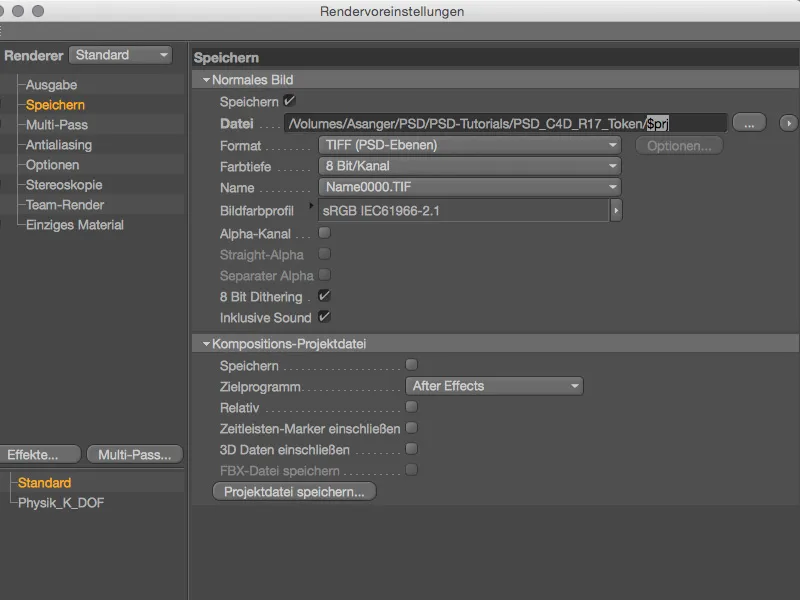
Lisäämme siis vielä muita tokenoita muuttuvaan tiedostonimeen. Alaviivalla "_" erotettuna olen lisännyt nykyisen kameran, nykyisen tallenteen ja käytetyn renderöintiasetuksen nuolipainikkeen valikosta. Alaviiva toimii vain optisena erottimena ja ei tarkoita mitään tokenien käytön yhteydessä.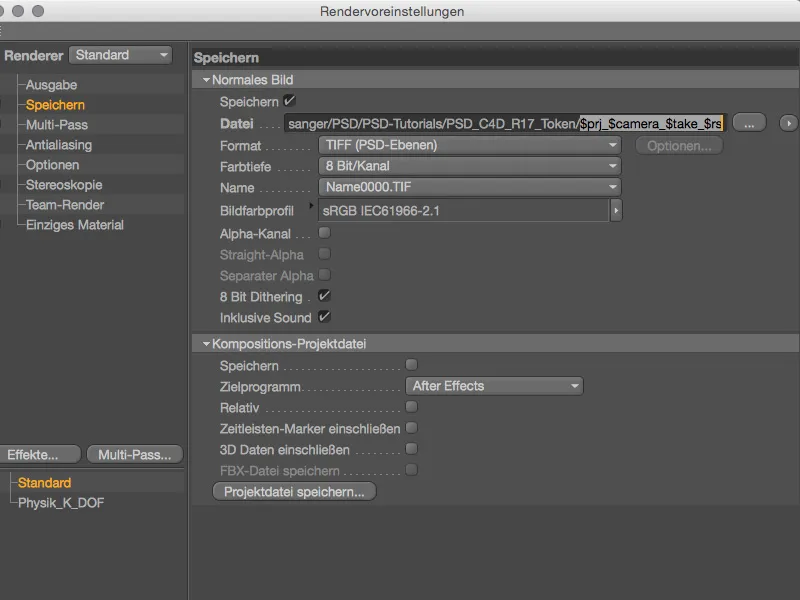
Tämä tokenilla luotu muuttuva tiedostonimi sisältää riittävästi tietoa, jotta renderöinnit voidaan tunnistaa selkeästi. Kuitenkin mennään tiukasti tallenteen nimen mukaan, joten esimerkissä näytetyn lisäpeilin pohjalle sijoitetun tallenteen nimestä piti tehdä joitain muutoksia, jotta kaksoistiedostonimien vuoksi ei ilmaantunut virheilmoituksia.
Jäljellä on vain valitsemasi tallenteet ja aloittaa renderöinti käskyllä Valitun tallenteen kuvamanagersa renderöi.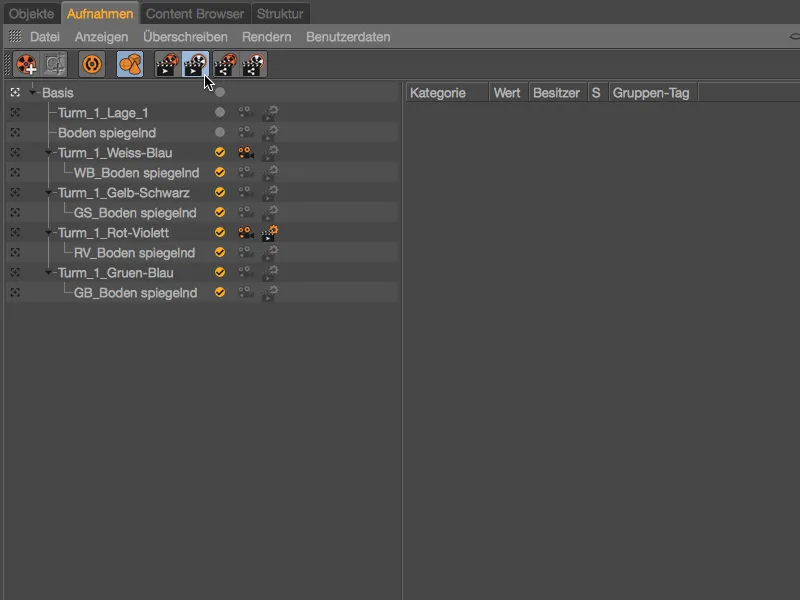
Jo kuvan hallinnassa Renderöintihistoriassa voidaan lukea yhdessä tokenien kanssa muodostettu tiedostonimi …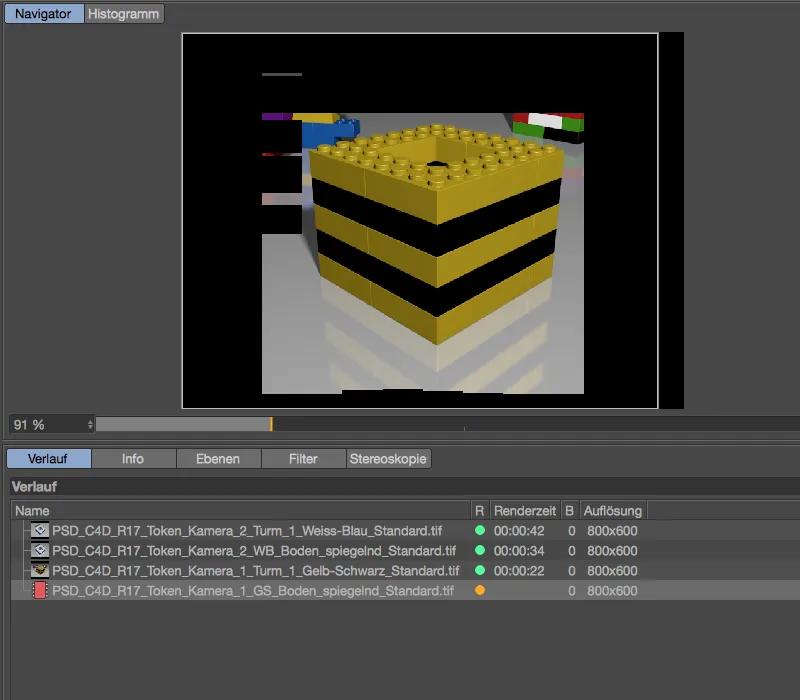
… tietysti tämä koskee myös tallennettuja renderöintejä tiedostojärjestelmässä. Toivotusti vain merkityt tallenteet otettiin huomioon renderöinnissä.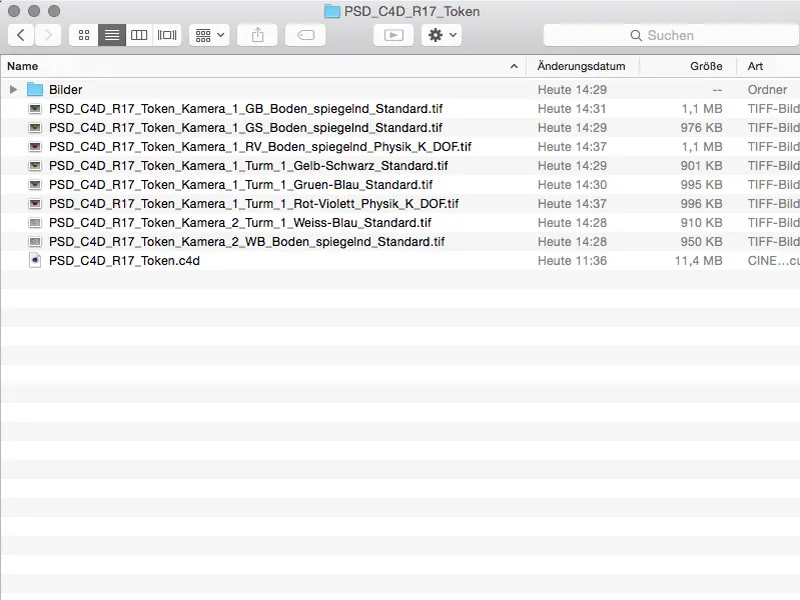
Renderöinti muuttuvilla polku- ja tiedostonimillä
Tokenien määrän kasvaessa tulee yhä selvemmäksi, minkä tyyppistä vaihtoehtoa kyseessä on. Kätevämpää olisi kuitenkin, jos renderöinnin aikana tallenteet lajiteltaisiin automaattisesti oikeisiin hakemistoihin. Tämäkään ei ole ongelma, kunhan valitsemme tokenin tai tokenit, joiden perusteella jakaminen tapahtuu.
Meidän tapauksessamme renderöinnin aikana tulee luoda hakemistot eri kamerakonfiguraatioille ja järjestää renderöinnit sen mukaan. Riippuen siitä, haluammeko säilyttää kamera-tiedon tiedostonimessä, kopioimme tai leikkaamme kyseisen tokenin …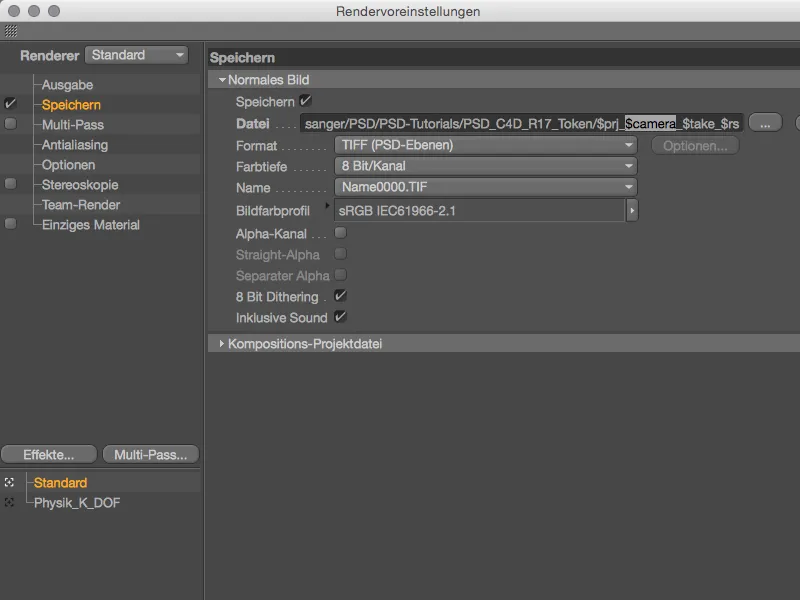
… ja asetamme sen viimeisen polkuväylän perään lisäämällä ylimääräisen viivan sen jälkeen. Pohjimmiltaan meidän tarvitsee vain antaa oikea polku Tiedosto-kenttään.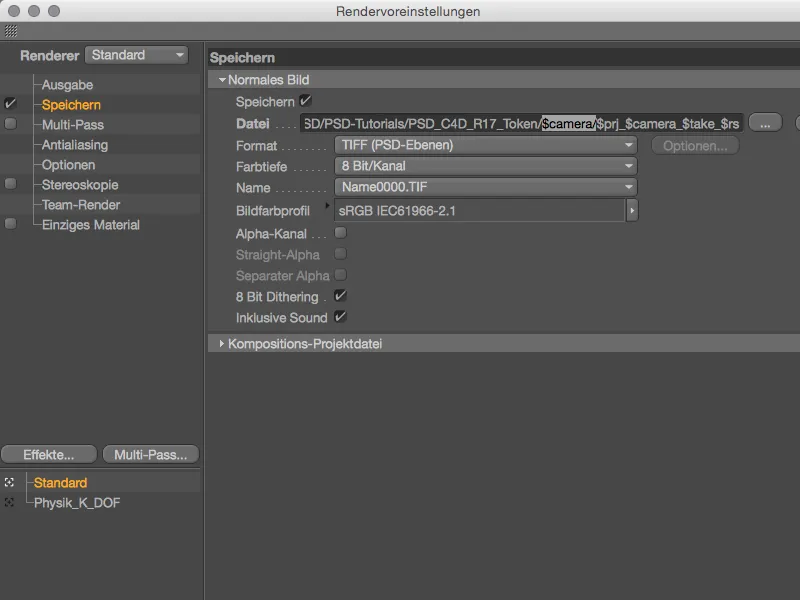
Jos käytämme useita erilaisia renderöintiasetuksia tallenteille, meidän on tietysti lisättävä nämä muuttuvat polkutiedot myös näiden muiden renderöintiasetusten Tiedosto-kenttiin.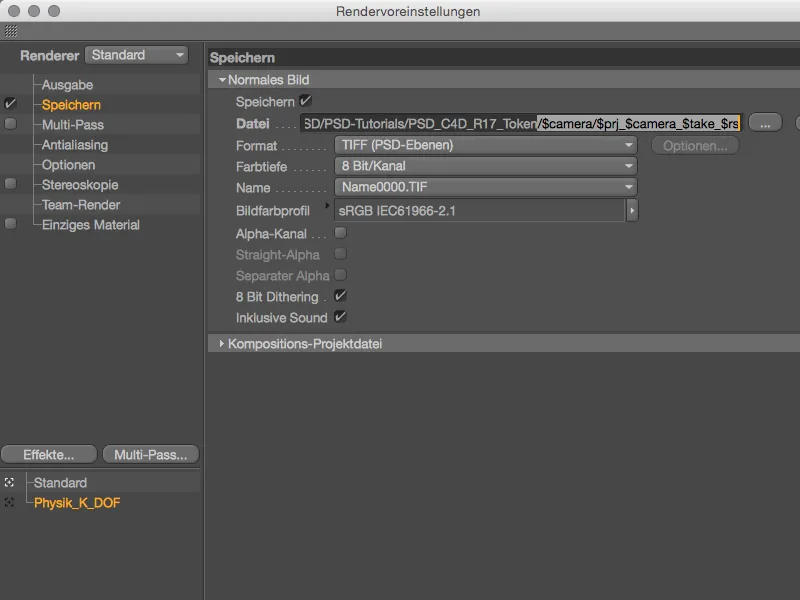
Renderoinnin käynnistys tapahtuu jälleen yhdessä tutuista aloituspisteistä, mutta tällä kertaa renderöintiin sisällytetään kaikki olemassa olevat otokset eikä pelkästään merkityt otokset.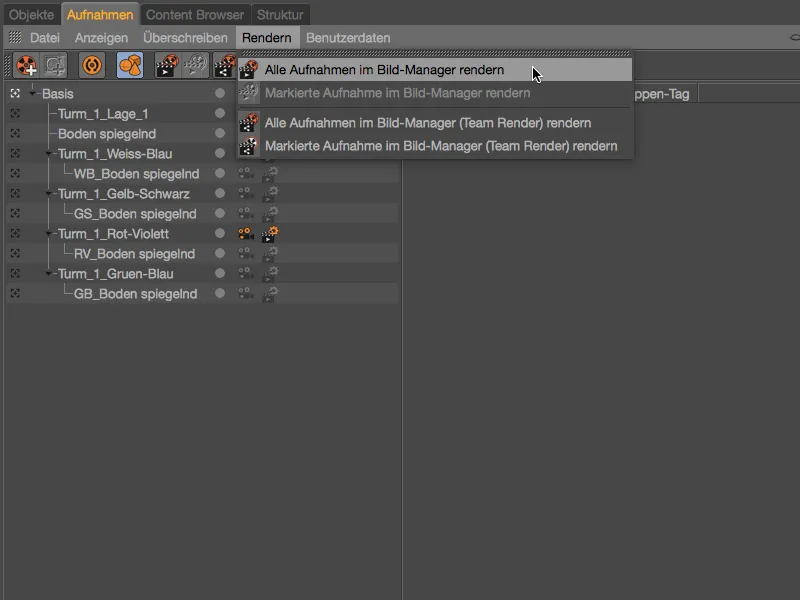
Kuvatiedostojen hallinnassa renderöinti tapahtuu kuten ennenkin meidän määrittelemällämme nimellä muuttuvina tiedostoniminä ...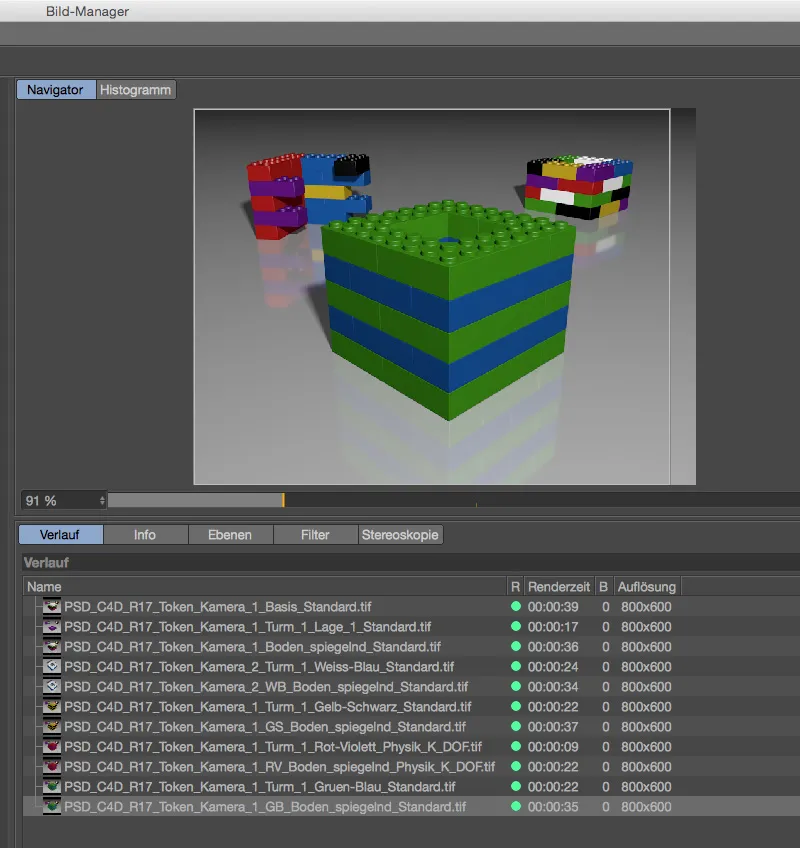
... toisaalta tiedostohallinnassa luotiin kaksi uutta hakemistoa nimeltä "Kamera_1" ja "Kamera_2" ja niihin perustuvat renderoinnit liitettiin vastaavasti niihin liittyviin kamera-asetuksiin.